OpenShot Video Editor是一款免费的视频编辑软件,软件支持支持视频剪切、制作视频特效、修改视频音轨等众多实用功能,可以帮助用户轻松对视频进行编辑。OpenShot Video Editor上手非常简单,用户只需要稍微熟悉一下,就可以通过它来轻松完成视频剪辑操作。KK下载站为您提供OpenShot Video Editor 官方免费版下载,软件可以免费使用,需要视频编辑软件的朋友可以下载使用哦!
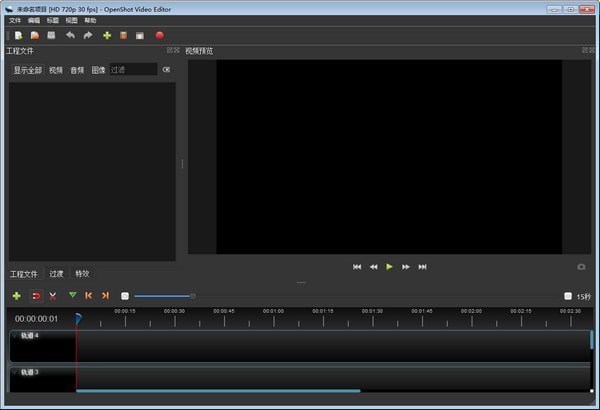
OpenShot Video Editor视频编辑软件使用说明
区域1:文件列表
将素材文件(视频或音频或图片)通过从文件浏览器直接拖拽或者点击上面的“+”按钮导入到这里。导入到这里之后才能使用素材文件。

l 区域2:效果播报
通过下面5个按钮:跳转到片头、快退、正常播报、快进、跳转至片尾
l 区域3:轨道
可以通过“Crtl”+鼠标滑轮中键放大或缩小。
一般两个轨道就够了,一个存放视频素材、一个放背景音乐。
通过从区域1工程项目文件列表拖拽到轨道上。
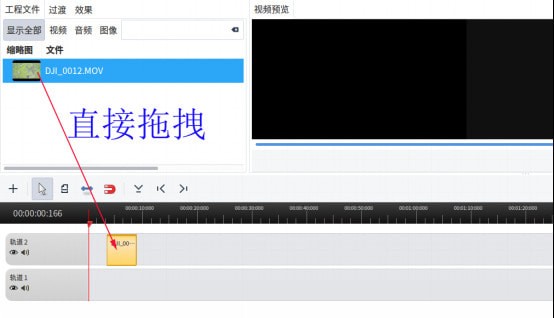
一、视频去除背景音乐
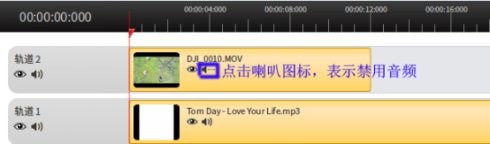
操作说明:点击视频素材上的“喇叭”图标,即可去除。一般来讲,视频录像的背景声比较嘈杂,使用独立的音频素材来做为整个自制视频的背景音乐。
二、转场过滤效果
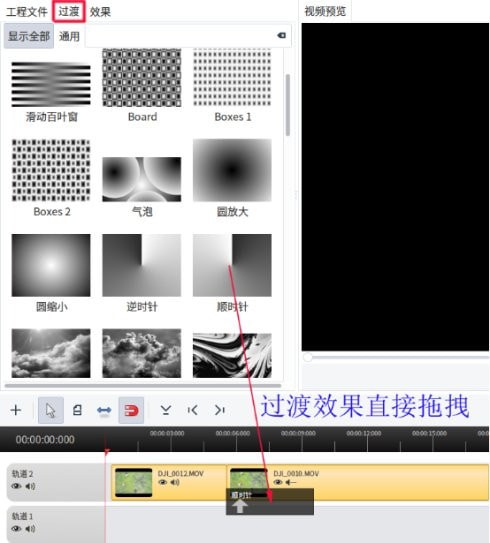
操作说明:点击“过滤”标签,切换到软件内置的50多种转场过渡效果。选中后直接拖拽到两个视频的贴合位置。两个视频文件保持完全贴合,中间最好不要有空白的间隙。过渡效果与第2个视频的片头位置对齐。
如果两个视频没有完全贴合,可能播放时会存在黑屏现象。
三、视频画面效果
主要是对视频画面进行一些处理,比如提高对比度、反转倒影效果等。添加过效果的视频素材会有一个“★”图标。
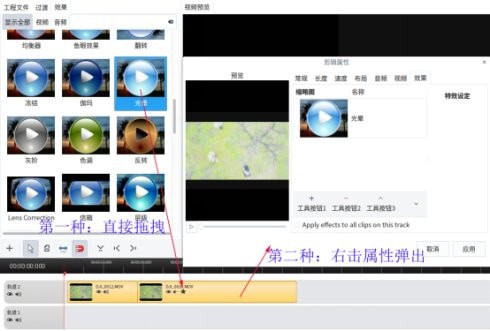
操作说明:有两种方法
第一种:点击“效果”标签,打开软件内置50多种效果,直接拖拽到对应的视频素材;
第二种:鼠标放在对应的视频素材右击弹出属性配置界面,切换到“效果”标签,点击“工具按钮1”进行添加。
四、添加不动的字幕
安装:sudo apt install inkscape
1、打开菜单栏[标题]----[新建标题].
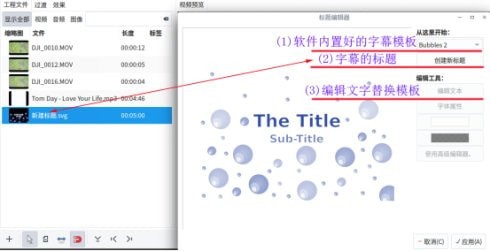
2、注意字幕和视频素材在轨道上的上下位置。轨道2会覆盖轨道1。

3、右击字幕,选择“动画”,可以实现从上往上移动。
五、添加3D动画的字幕
1、安装Blender:sudo apt install blender

2、打开菜单栏[编辑]----[首选项],配置blender可执行的路径。
/usr/share/blender-2.77/blender
3、打开菜单栏[标题]----[新动画标题],选择左侧软件内置好的3D动画效果模板,并编辑文本替换模板。点击[渲染]生成3D素材。
l Animation Length:动画长度,长度增加,则效果速度变慢。
OpenShot Video Editor视频编辑软件软件特色
跨平台
OpenShot是一个支持Linux,Mac和Windows的跨平台视频编辑器。现在就开始下载安装程序。
修剪和切片
快点整理你的视频,找出最佳瞬间。OpenShot有许多简单的方法可以剪辑视频。
动画片&关键格。
通过强大的动画框架,你可以在视频项目中淡出、滑行、弹跳和任何东西。
无边音轨。
根据需要添加大量水印、背景视频、音轨等。
影片特效
利用我们的视频效果引擎移除背景,色彩,调节亮度,等等。
音讯波形
可视化你的音频文件波形,甚至可以作为一部分视频输出。
标题编辑器
在视频中添加一个标题从来都不容易。用其中一个模板,或者自己创建。
3D动画
绘制一个美丽的3D动画标题和效果,比如雪花、光晕或者飞行文字。
慢速和时间特技。
掌控时间,逆转,减速和加速视频。用默认或设置播放速度和方向的动画。
编辑影片
在文件管理器拖放视讯、语音或图片到OpenShot中。视频编辑的起步就这么简单。
70+语言
OpenShot具有多种语言版本,可通过LaunchPad在线翻译。
简易的用户界面。
OpenShot是我们设计的最简单、最友好的视频编辑软件!试试看,亲眼看一看。


 OpenShot Video Editor视频编辑软件 v2.6.3 官方免费版402MB
OpenShot Video Editor视频编辑软件 v2.6.3 官方免费版402MB Video Enhanccer(马赛克去除工具) v3.0 绿色破解版3.2MB
Video Enhanccer(马赛克去除工具) v3.0 绿色破解版3.2MB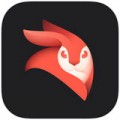 Videoleap v2.8.4 破解版39.1MB
Videoleap v2.8.4 破解版39.1MB Xvid Video Codec视频解码器 v1.3.3 绿色版855KB
Xvid Video Codec视频解码器 v1.3.3 绿色版855KB Wondershare Video Editor简易视频编辑器 v5.1.3 中文绿色版95.8MB
Wondershare Video Editor简易视频编辑器 v5.1.3 中文绿色版95.8MB 4k Video Downloader 2021绿色免安装版81.44MB
4k Video Downloader 2021绿色免安装版81.44MB VideoScribe破解版 v3.6绿色版2.25GB
VideoScribe破解版 v3.6绿色版2.25GB 摄像头特效Video Booth v3.24破解版9.87MB
摄像头特效Video Booth v3.24破解版9.87MB Video Enhancer马赛克去除工具 v5.9绿色破解版3.53MB
Video Enhancer马赛克去除工具 v5.9绿色破解版3.53MB VideoCacheView缓存视频提取工具 v3.2.5绿色汉化版95.85KB
VideoCacheView缓存视频提取工具 v3.2.5绿色汉化版95.85KB